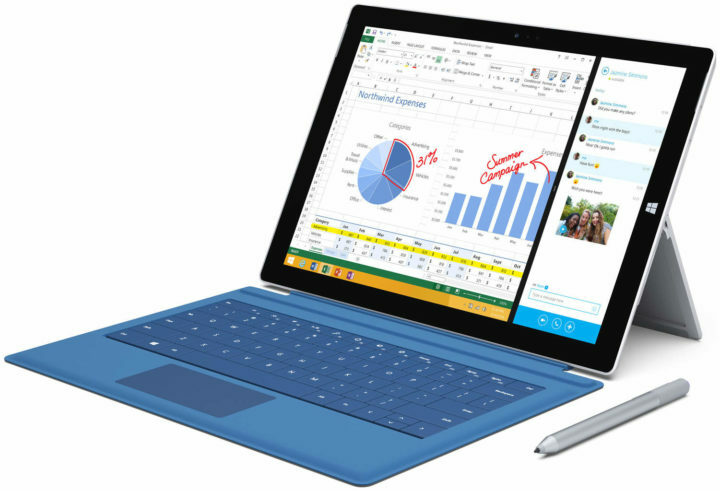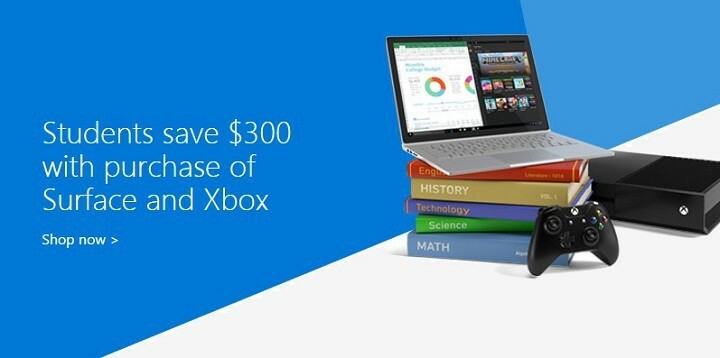Овај софтвер ће одржавати и покретати управљачке програме, чиме ће се заштитити од уобичајених рачунарских грешака и квара хардвера. Проверите све своје управљачке програме у 3 једноставна корака:
- Преузмите ДриверФик (верификована датотека за преузимање).
- Кликните Покрените скенирање да бисте пронашли све проблематичне управљачке програме.
- Кликните Ажурирај управљачке програме да бисте добили нове верзије и избегли кварове у систему.
- ДриверФик је преузео 0 читаоци овог месеца.
На Сурфаце Про 4 утицала је серија проблеми са екраном још од његовог лансирања. Сигурни смо да већина корисника још увек има жива сећања на све досадне проблеме са екраном на које је наишла.
Срећом, постоји много доступних решења за већина ових издања. Међутим, постоји једна грешка која утиче на подешавања осветљености екрана, а коју је прилично тешко отклонити.
Ако не можете да прилагодите осветљеност екрана на свом Сурфаце Про 4 уређају, на правом сте месту. У овом чланку ћемо вам показати како да брзо решите овај проблем како бисте могли да прилагодите свој уређај онако како желите.
Како да решите проблеме са подешавањем осветљености екрана Сурфаце Про 4
- Одвојите тастатуру
- Ажурирајте управљачке програме
- Испразните уређај
Ову исправку можете да користите у свим верзијама оперативног система Виндовс 10, укључујући Фалл Цреаторс Упдате. Заиста, Виндовс 10 верзија 1709 не успе да реши овај проблем, приморавајући кориснике да сами пронађу решење.
1. Одвојите тастатуру
- Укључите свој Сурфаце уређај и сачекајте док се поступак покретања не заврши на радној површини или слично.
- Одвојите тастатуру.
- Користите додирни екран да бисте извршили поновно покретање.
- Кад поново будете на радној површини, извадите центар за обавештења. То можете учинити превлачењем екрана с десне стране. Затим помоћу екрана осетљивог на додир промените ниво осветљености.
- Повежите тастатуру и проверите да ли је проблем и даље присутан.
Ако опција и даље није доступна након што одвојите тастатуру, одспојите све остале периферне уређаје које сте можда повезали са Сурфаце Про 4. Онемогућите и све периферне уређаје повезане преко Блуетоотх-а.
Чини се да се овај проблем често јавља када затворите Сурфаце Про без причвршћене тастатуре, а затим га прикачите у режиму хибернације или након буђења уређаја.
2. Ажурирајте управљачке програме
- Идите на Старт> потражите „управљачке програме“> изаберите „Ажурирај управљачке програме уређаја“
- Идите на Дисплаи Адаптерс> одаберите Интел ХД Грапхицс 520
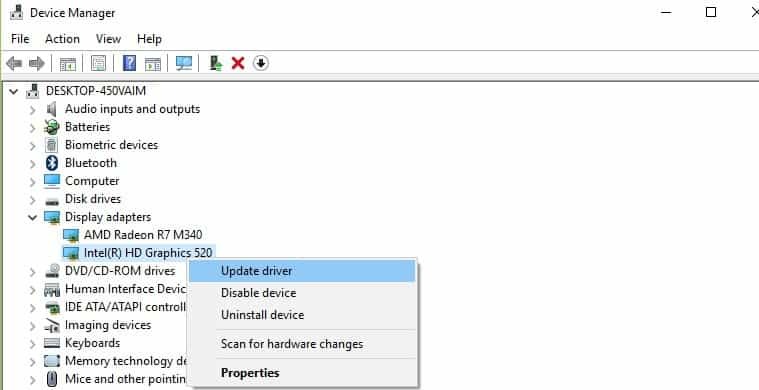
- Кликните картицу Управљачки програм> Ажурирај управљачки програм.
Уређај ће инсталирати најновије управљачке програме екрана, а дугме за осветљеност сада би требало да буде потпуно функционално.
3. Испразните уређај
Коначно, можда постоји проблем са хардвером и предлажемо да испразните уређај. Само искључите Сурфаце и уклоните адаптер и батерију. Притисните и држите дугме за напајање приближно 60 секунди. Поново прикључите све и укључите Сурфаце Про 4. Након тога, проблем би требало решити.
Ако сте за решавање овог проблема са подешавањем осветљености екрана користили друге методе решавања проблема, кораке које треба следити можете навести у одељку за коментаре испод.
ПОВЕЗАНЕ ПРИЧЕ ЗА ПРОВЈЕРУ:
- Сурфаце Про и Сурфаце Лаптоп су спремни за Виндовс Микед Реалити
- Сурфаце Про 4 запео на припремама за конфигурисање Виндовс-а [ФИКС]
- 16 најбољих механичких тастатура за Виндовс 10 рачунар